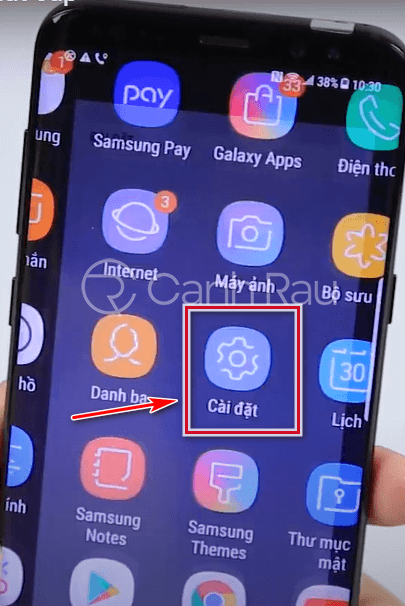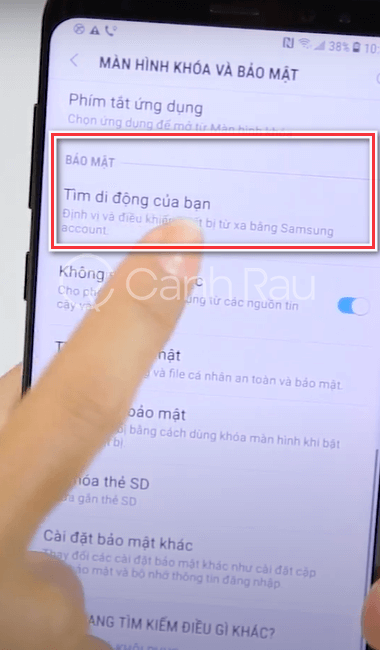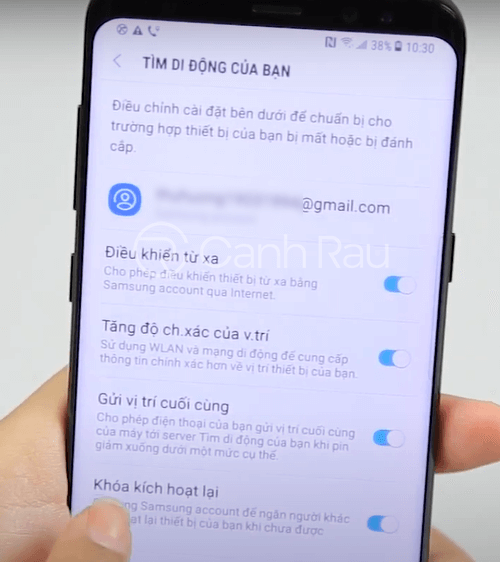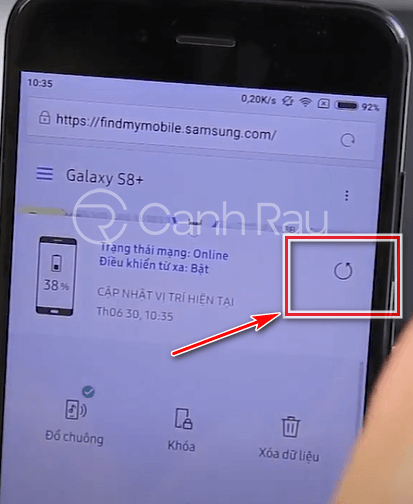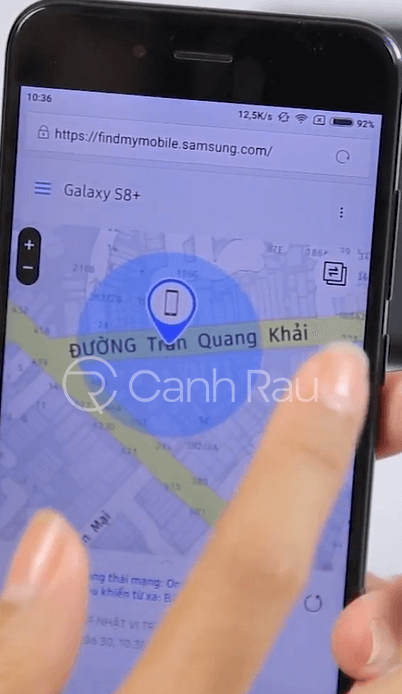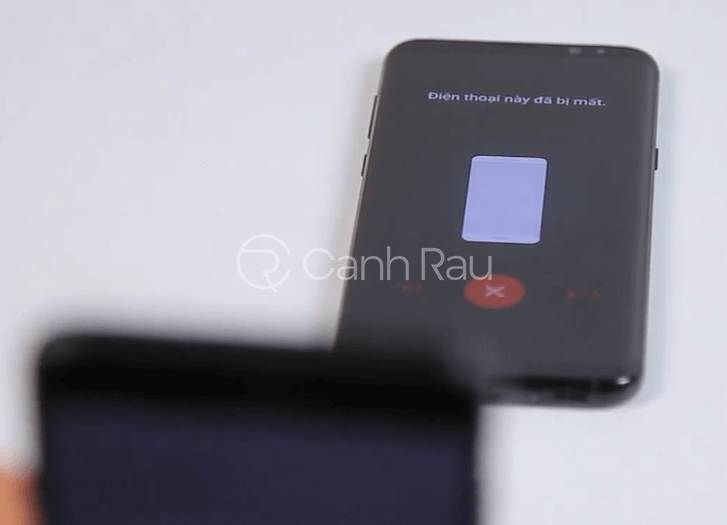Bạn đang bị mất chiếc điện thoại Samsung yêu thích của mình. Nhưng nếu trước đó bạn đã bật định vị điện thoại Samsung qua tính năng Find My Mobile thì việc tìm điện thoại đã mất trở nên dễ dàng hơn rất nhiều.
Tuy nhiên, không phải ai sử dụng điện thoại Samsung cũng biết đến tính năng tiện ích này, ngay cả người dùng lâu năm. Chính vì thế, trong bài viết ngắn này, Canhrau.com sẽ chia sẻ đến bạn cách định vị điện thoại Samsung bị mất bằng tính năng Find My Mobile chi tiết và dễ thực hiện nhất nhé.
Nội dung chính:
Những lưu ý bạn cần biết trước khi tìm điện thoại Samsung
Mặc dù tính năng Find My Mobile mang lại rất nhiều tiện ích cho người dùng. Tuy nhiên, trước khi sử dụng tính năng tìm điện thoại Samsung này, bạn cần biết một số điều như sau:
- Thứ nhất: Bạn buộc phải có một tài khoản Samsung, sau đó sử dụng chính tài khoản này để thiết lập trên điện thoại của mình.
- Thứ hai: Bạn cần phải cho phép Google thu thập thông tin vị trí. Cũng như đồng ý với các điều khoản, điều kiện sử dụng mạng internet.
Hướng dẫn cách định vị điện thoại Samsung bằng tính năng Find My Mobile
Để có thể tìm lại điện thoại Samsung bị mất bằng tính năng Find My Mobile bạn cần thực hiện theo các bước sau:
Bước 1: Đầu tiên, bạn cần truy cập vào mục Settings (Cài đặt, biểu tượng bánh răng) trên điện thoại.
Bước 2: Vuốt xuống phía dưới và chọn Màn hình khóa và bảo mật.
Bước 3: Tại mục Màn hình khóa và bảo mật => Bạn vuốt xuống bên dưới, tìm và chạm vào dòng Find My Mobile hoặc trên một số thiết bị ghi là Tìm di động của bạn.
Bước 4: Sau khi vào phần Find My Mobile (Tìm thiết bị di động của bạn) sẽ có một số tùy chọn như:
- Điều khiển từ xa.
- Tăng độ chính xác của vị trí.
- Gửi vị trí cuối cùng.
- Khóa kích hoạt lại.
Bạn cần kích hoạt hết tất cả các tùy chọn này bằng cách gạt dấu tròn trở thành xanh như ảnh dưới đây.
Vậy là mình đã hướng dẫn các bạn bật định vị điện thoại Samsung bằng tính năng Find My Mobile. Cũng khá đơn giản và dễ thực hiện đúng không nào.
Những điều bạn cần làm ngay khi vừa làm mất điện thoại
Tìm vị trí thiết bị: Sau khi bật định vị điện thoại, bạn sẽ muốn theo dõi điện thoại Samsung bị mất. Hãy truy cập vào trang web Find My Mobile Samsung bằng điện thoại khác, hoặc máy tính.
Kế đó, bạn cần đăng nhập bằng tài khoản Samsung của chiếc điện thoại bị mất. Lúc này, màn hình điện thoại của bạn sẽ hiển thị thông tin như hình ảnh bên dưới. Để tìm điện thoại Samsung bị mất, bạn cần chạm vào Vòng tròn mũi tên ở góc bên trái màn hình.
Trên màn hình sẽ xuất hiện vị trí cuối cùng mà điện thoại có thể bắt được tín hiệu.
Đổ chuông: Trong trường hợp điện thoại của bạn bị mất trong khoảng thời gian gần. Bạn có thể sử dụng tính năng đổ chuông này để tìm điện thoại, khi nhấp vào đổ chuông chiếc điện thoại đã mất của bạn sẽ reng chuông và hiển thị Điện thoại này đã bị mất.
Khóa màn hình và tắt nguồn: Bạn có thể thực hiện việc khóa màn hình, nút nguồn trên điện thoại bị mất, kể cả bạn quên mã khóa màn hình của điện thoại.
Xóa dữ liệu: Nếu bạn không muốn ai đó lấy đi hoặc đọc được các dữ liệu quan trọng trong máy đã mất. Bạn cũng có thể thực hiện xóa luôn tại đây.
Sao lưu dữ liệu ở điện thoại đã mất: Một số dữ liệu quan trọng, bạn không muốn xóa, có thể thực hiện sao lưu lại.
Tải cuộc gọi và tin nhắn: Bạn hãy nhanh chóng sao lưu tất cả những dữ liệu này về thiết bị bạn đang sử dụng để truy tìm điện thoại đã mất.
Tăng thời lượng pin: Nếu chiếc điện thoại đã mất gần hết pin, bạn có thể chạm vào tính năng này để kéo dài lượng pin để tiếp tục tìm kiếm thiết bị thất lạc của mình.
Với những chia sẻ trên, bạn đã biết cách bật định vị điện thoại Samsung qua tính năng Find My Mobile đầy tiện ích rồi đúng không. Đừng quên cài đặt ứng dụng thông minh này cho điện thoại Samsung của bạn để phòng tránh những tình huống không may xảy ra nhé. Hy vọng với những chia sẻ trên bạn đã có những kiến thức hữu ích dành cho mình.
Xem thêm: Hướng dẫn 3 cách chụp màn hình điện thoại Samsung nhanh nhất